تحويل ملف OBS – برنامج OBS متخصص بإجراء التسجيلات والبث الحي للفيديوهات والعروض. وهو أدة مجانية تضاهي في عملها التطبيقات المدفوعة التي تقدم نفس الميزات. يتيح OBS للمستخدمين إضافة طبقات وإنشاء مشاهد والتبديل بين المشاهد وتسجيل صوت سطح المكتب والمزيد. افتراضيًا ، يحفظ التطبيق مقاطع الفيديو بتنسيق MKV الذي لا يتم دعمه في العديد من برامج تحرير الفيديو.
يقوم OBS بإخراج الملفات بتنسيق MKV ومثل أي تنسيق آخر لملف الفيديو ، يمكن تحويل ملف MKV إلى MP4. يمكنك أيضًا تغيير التنسيق الذي يحفظه OBS افتراضيًا ، أي أنه يمكنك إخراج الملف من البرنامج MP4 وتخطي خطوة التحويل.
في هذا المقال من مدونة عربي تك التقنية Arabitec.com سنشرح لك الطريقتين الأولى والثانية خطوة بخطوة فتابع معاً.
تحويل ملف OBS من MKV إلى MP4
هناك المئات من الأدوات عبر الإنترنت التي يمكنك استخدامها لتحويل ملف MKV إلى MP4. نوصي باستخدام CloudConvert.
1 – قم بزيارة CloudConvert.
2 – انقر فوق الزر “تحديد الملفات”.
3 – حدد ملف MKV الذي تريد تحويله.
4 – انقر فوق رمز مفتاح الربط وقم بتغيير جودة ملف الإخراج إذا كنت تريد ذلك.
5 – انقر فوق تحويل.
6 – قم بتنزيل ملف MP4 المحول.
الطريقة الثانية: تغيير الإخراج إلى MP4
اذا استعملت الطريقة الألى التي أوضحتها لك أعلاه فقد يستغرق تحميل الفيديو الذي قمت بتسجيله ثم تنزيله وقتًا عبر الموقع. أنت تعتمد على سرعة خدمة الويب التي قد تنخفض أو تمنعك من تحويل ملفات كثيرة جدًا. من الأفضل دائمًا استخدام أداة تحويل غير متصلة بالإنترنت. في حالة OBS ، يمكنك تغيير تنسيق الإخراج وتخطي خطوة التحويل. تابع كيف !
1 – افتح OBS.
2 – انقر فوق الإعدادات في العمود الموجود على اليمين.
3 – انتقل إلى علامة التبويب خيارات متقدمة.
4 – قم بتمكين خيار إعادة الإرسال التلقائي إلى MP4.
5 – انقر فوق تطبيق.
6 – سيتم الآن إخراج جميع التسجيلات في ملفات MP4.
تنسيقات الفيديو الأخرى
لا يدعم OBS تنسيقات الإخراج الأخرى محليًا. إذا كنت تفضل العمل ، على سبيل المثال ، مع ملف MOV ، فسيتعين عليك العثور على أداة تحويل لهذا التنسيق. يمكنك استخدام CloudConvert أو البحث عن أداة غير متصلة بالإنترنت / لسطح المكتب للقيام بهذه المهمة.
في النهاية يمنحك تنسيق MKV ملف HD ، إلى حد دقة الشاشة الخاصة بك. لن تحصل على فيديو بدقة 4K إذا كانت شاشتك / نظامك لا يدعمه. سيكون ملف MP4 أصغر حجمًا وقد تكون الجودة أقل. للحصول على ملف MP4 عالي الجودة ، يجب أن تستخدم الطريقة الثانية الموضحة أعلاه بدلاً من استخدام محل الفيديوهات اونلاين. قد لا تضع أدوات التحويل عبر الإنترنت جودة الفيديو دائمًا في الاعتبار عند تحويل ملف. يقوم البعض أيضًا بضغط الملفات أثناء التحويل وهذا قد يمنحك في النهاية ملفًا أقل جودة لا يمكنك التعامل معه عندما يتعلق الأمر بتحريره.
إقرأ أيضاً: تصوير شاشة الكومبيوتر لعمل الدروس والشروحات – شرح الطريقة والبرنامج
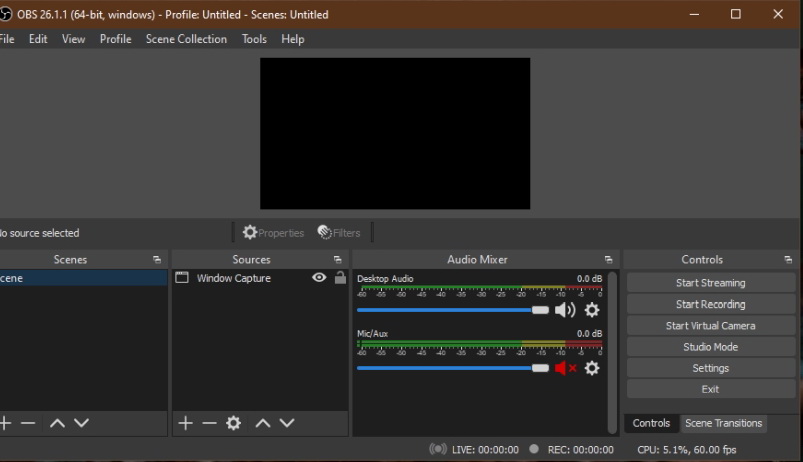
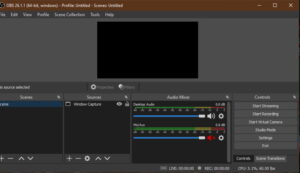
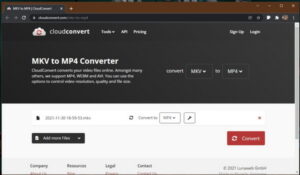
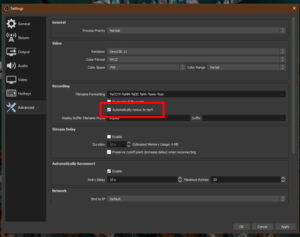
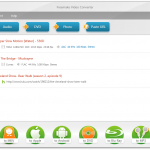

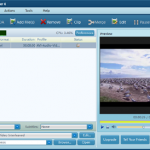

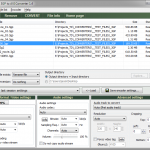
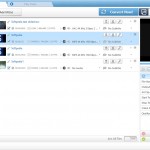
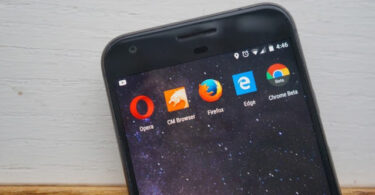

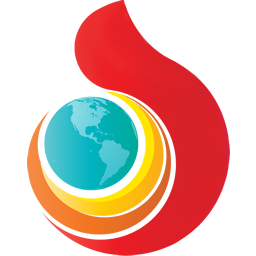
أكتب تعليقك ورأيك